更新された4月2024:エラーメッセージの表示を停止し、最適化ツールを使用してシステムの速度を低下させます。 今すぐ入手 このリンク
- ダウンロードしてインストール こちらの修理ツール。
- コンピュータをスキャンしてみましょう。
- その後、ツールは あなたのコンピューターを修理する.
GoogleスライドとMicrosoftPowerPointは、今日最も人気のあるプレゼンテーションプログラムのXNUMXつです。 多くの人がそう言うでしょうが PowerPoint Googleスライドよりも優れているので、PowerPointは約20年前のものであるため、ソフトウェアで作業するための十分な時間があったことを忘れてはなりません。 さらに、Googleスライドは、無料のGoogleドライブエコシステムに統合されているため、近年非常に人気があります。
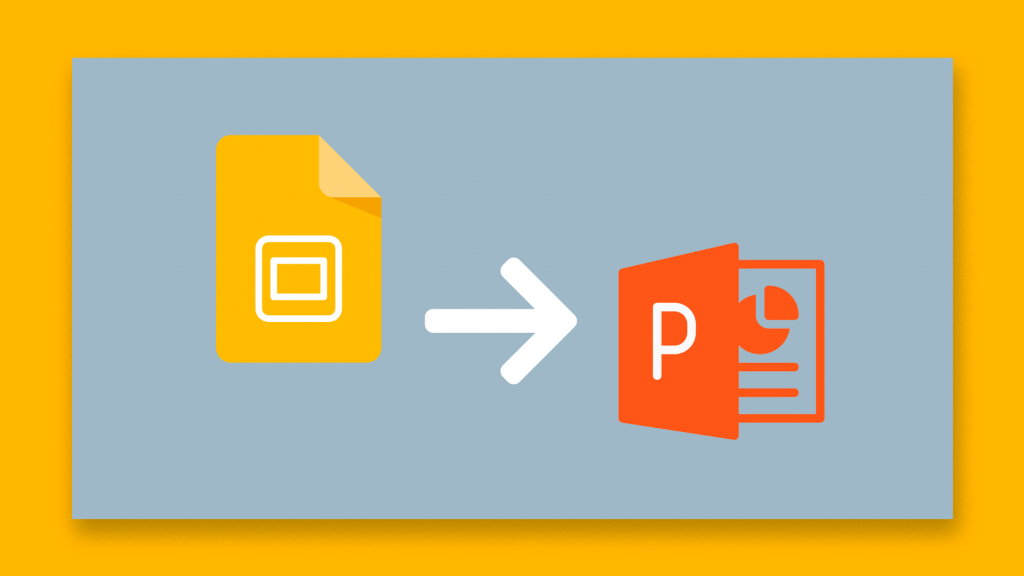
GoogleスライドとMicrosoftPowerPointのどちらを定期的に使用する場合でも、これらのファイルのXNUMXつを別のファイルに変換する必要があるのは時間の問題です。
Googleスライドセットに変換する必要があるPowerPointプレゼンテーションがある場合は、この記事が役に立ちます。
逆に、GoogleスライドのプレゼンテーションをPowerPointプレゼンテーションとして保存する必要がある場合は、さらに簡単です。 ここでそれを行う方法を学びます。
GoogleスライドをPowerPointに変換する

GoogleスライドをPowerPointに手動で変換するには、次の手順に従ってください。
- Webブラウザーを開き、Googleドライブにログインします。
- 変換したいファイルを見つけて開きます。 これは、Googleドライブの検索機能を使用して行うことができます。
- Googleドライブを開いたら、[ファイル]> [名前を付けてダウンロード]> [Microsoft PowerPoint(.pptx)]をクリックします。
- Webブラウザがファイルをダウンロードして無効にすると、GoogleスライドがPowerPointファイルになります。
2024 年 XNUMX 月の更新:
ファイルの損失やマルウェアからの保護など、このツールを使用してPCの問題を防ぐことができるようになりました。 さらに、最大のパフォーマンスを得るためにコンピューターを最適化するための優れた方法です。 このプログラムは、Windowsシステムで発生する可能性のある一般的なエラーを簡単に修正します。完璧なソリューションが手元にある場合は、何時間ものトラブルシューティングを行う必要はありません。
- ステップ1: PC Repair&Optimizer Toolをダウンロード (Windows 10、8、7、XP、Vista - マイクロソフトゴールド認定)。
- ステップ2:“スキャンの開始PCの問題の原因である可能性があるWindowsレジストリ問題を見つけるため。
- ステップ3:“全て直すすべての問題を解決します。
PowerPointをGoogleスライド形式に変換する方法
いくつかの方法を使用して、PowerPointファイルをGoogleスライドに変換できます。 このチュートリアルで説明する最初のXNUMXつの方法は、PowerPointファイル全体を変換するためのものです。 XNUMX番目の方法は、少数のPowerPointスライドのみを変換することです。
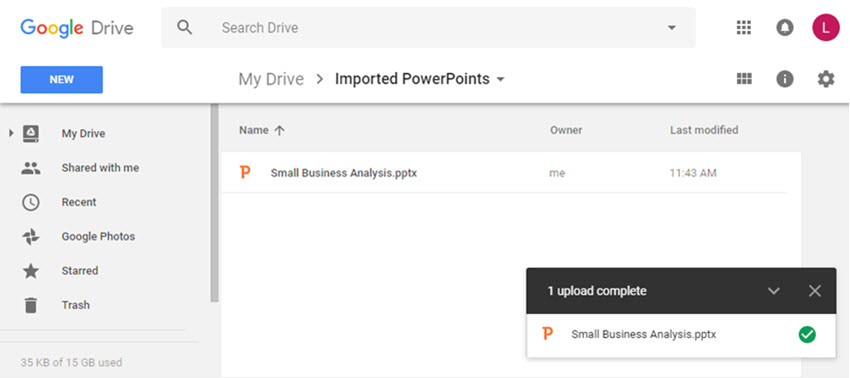
- あなたにサインインする Googleドライブ アカウント。
- 1つのオプションがあります。(2)灰色のキャンバスを右クリックするか、(XNUMX)PowerPointファイルをGoogleドライブのルートフォルダまたはその他の任意のフォルダにドラッグアンドドロップするだけです。
- ファイルのダウンロードに成功すると、ブラウザの右下隅に確認メッセージが表示されます。 ファイルはGoogleドライブフォルダにも表示されます。
- PowerPointファイルをダブルクリックします。 以下の画面が表示されます。 [プログラムから開く]をクリックし、[Googleスライド]をクリックします。
- これで、Googleは変換プロセスを実行し、PowerPointファイルから新しいGoogleスライドファイルを作成します。
- 数秒後、新しいGoogleスライドファイルにアクセスできるようになりますが、ファイル名はまだ.pptxであることに注意してください。 混乱を避けるために、ファイル名の.pptxを変更して削除することをお勧めします。
- この形式の他のファイルと同じように、新しいGoogleスライドファイルを編集できるようになりました。
まとめ
あなたが学んだように、Googleスライドのプレゼンテーションを別の形式に変換することは難しくありません。 GoogleスライドからPowerPointまたは別の形式に簡単に切り替えることができます。
Googleスライドを他の形式にエクスポートできるということは、それを使用して他のツールと互換性のあるプレゼンテーションを作成できることを意味します。 これは、全員がGoogleアカウントを持っているわけではないチームで作業している場合に便利です。 クライアントから特定の形式で作品を提出するように求められた場合にも役立ちます。
Googleスライドの使いやすさ、低コスト、豊富な機能により、プレゼンテーションソフトウェアに最適です。
https://sites.google.com/a/temple.edu/googleapps1/tip-of-the-day/april30-exportagooglepresentation
専門家のヒント: この修復ツールはリポジトリをスキャンし、これらの方法のいずれも機能しなかった場合、破損したファイルまたは欠落しているファイルを置き換えます。 問題がシステムの破損に起因するほとんどの場合にうまく機能します。 このツールは、パフォーマンスを最大化するためにシステムも最適化します。 それはによってダウンロードすることができます ここをクリック

CCNA、Web開発者、PCトラブルシューター
私はコンピュータ愛好家で、実践的なITプロフェッショナルです。 私はコンピュータープログラミング、ハードウェアのトラブルシューティング、修理の分野で長年の経験があります。 私はWeb開発とデータベースデザインを専門としています。 また、ネットワーク設計およびトラブルシューティングに関するCCNA認定も受けています。

